Διορθώστε το Amazon Kindle που δεν εμφανίζεται στον υπολογιστή
Miscellanea / / April 30, 2022

Το Kindle της Amazon έχει εξελιχθεί από ένα απλό πρόγραμμα ανάγνωσης ηλεκτρονικών βιβλίων σε ένα χρήσιμο και αποτελεσματικό προϊόν που αρέσει σε πολλούς καταναλωτές. Ήταν στην πρωτοπορία των ηλεκτρονικών αναγνωστών της Amazon, με μικρό μέγεθος και λειτουργικό σύστημα Android. Παρά το γεγονός ότι ενημερώνεται συνεχώς για να συμβαδίζει με όλες τις αναβαθμίσεις των Microsoft Windows, το Kindle είναι διαβόητο για προβλήματα σύνδεσης. Αυτό το άρθρο θα σας βοηθήσει να επιλύσετε το πρόβλημα που δεν εμφανίζεται το Kindle σε υπολογιστή. Συνέχισε να διαβάζεις!
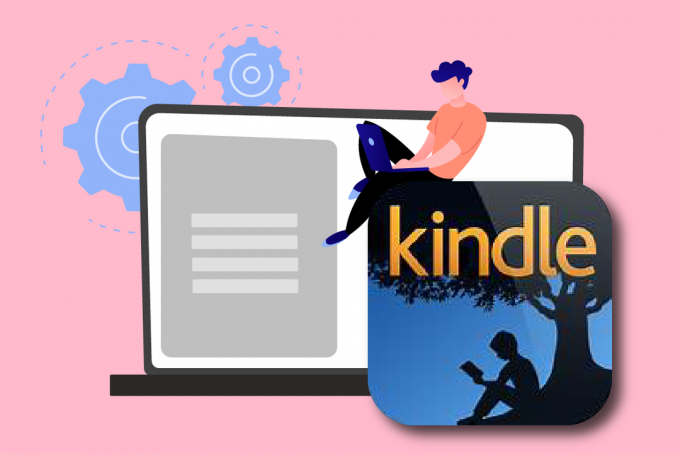
Περιεχόμενα
- Πώς να διορθώσετε το Amazon Kindle που δεν εμφανίζεται στον υπολογιστή
- Μέθοδος 1: Συνδέστε σωστά το καλώδιο USB
- Μέθοδος 2: Φορτίστε το Amazon Kindle
- Μέθοδος 3: Επανεκκινήστε τη συσκευή Kindle
- Μέθοδος 4: Ενημερώστε τη συσκευή Kindle
- Μέθοδος 5: Απενεργοποιήστε τον έλεγχο ταυτότητας PIN
- Μέθοδος 6: Συνδέστε το Kindle χρησιμοποιώντας Caliber
- Μέθοδος 7: Ενεργοποίηση ADB
- Μέθοδος 8: Εγκαταστήστε το πρόγραμμα οδήγησης Kindle ως πρόγραμμα οδήγησης MTP
- Μέθοδος 9: Επανεγκαταστήστε τα προγράμματα οδήγησης ελεγκτή USB
- Μέθοδος 10: Απενεργοποιήστε τη λειτουργία επιλεκτικής αναστολής USB
- Μέθοδος 11: Εκχώρηση επιστολής μονάδας δίσκου
- Μέθοδος 12: Επανεγκαταστήστε το Kindle
- Μέθοδος 13: Εκτελέστε σκληρή επαναφορά
Πώς να διορθώσετε το Amazon Kindle που δεν εμφανίζεται στον υπολογιστή
Το Kindle επιτρέπει στους χρήστες να αναζητούν, να αγοράζουν και να κατεβάζουν διάφορα ηλεκτρονικά βιβλία, περιοδικά και άλλο υλικό ανάγνωσης. Η Amazon κατασκευάζει επίσης το υλικό και ο ηλεκτρονικός αναγνώστης έχει αυξηθεί σε δημοτικότητα τα τελευταία χρόνια. Μερικά ακόμη σημεία σχετικά με το Amazon Kindle δίνονται παρακάτω:
- Η Amazon διατηρεί αυτό το gadget ενημερωμένο με τις αναβαθμίσεις του λειτουργικού συστήματος Windows της Microsoft.
- Υπήρξαν μερικές περιπτώσεις που το Kindle αρνήθηκε να συνδεθεί με το λειτουργικό σύστημα μετά την ενημέρωση στην πιο πρόσφατη έκδοση.
Θα σας δείξουμε τι πρέπει να κάνετε εάν ο υπολογιστής σας δεν αναγνωρίζει το Kindle σας σε αυτήν την ανάρτηση. Οι λύσεις σε αυτό το πρόβλημα είναι απλές στην εφαρμογή. Βεβαιωθείτε ότι έχετε περάσει από όλες τις επιλογές έως ότου ανακαλύψετε μια που θα επιλύσει σωστά το πρόβλημα που δεν εμφανίζεται το Kindle.
Μέθοδος 1: Συνδέστε σωστά το καλώδιο USB
Αρχικά, θα πρέπει να δείτε αν είναι του υπολογιστή σας θύρα USB ή το ίδιο το καλώδιο έχει σωματικές δυσκολίες. Ένα καλώδιο USB χρησιμοποιείται για τη σύνδεση του Kindle στα Windows.
- Υπάρχουν δύο είδη καλωδίων USB: το ένα που μπορεί να φορτίσει και το άλλο που μπορεί να φορτίσει και να στείλει δεδομένα. Θα έπρεπε βεβαιωθείτε ότι έχετε το καλώδιο USB σε καλή κατάσταση.
- Συνδέστε στον υπολογιστή σας χρησιμοποιώντας μια ποικιλία καλωδίων USB. Μπορούν επίσης να χρησιμοποιηθούν και άλλα καλώδια USB που συνοδεύουν το smartphone σας.
- Συνδέστε μια ξεχωριστή συσκευή στη θύρα USB για να ελέγξετε τη λειτουργία της. Για παράδειγμα, εάν έχετε εξωτερική κάμερα web, μπορείτε να τη συνδέσετε στη θύρα USB.
- Μπορείτε επίσης να δοκιμάστε διαφορετικές θύρες για να δείτε εάν το Kindle σας αναγνωρίζεται.
- Εάν έχετε διαπιστώσει ότι το καλώδιο είναι το πρόβλημα, μπορείτε δοκιμάστε ένα νέο καλώδιο USB για να διορθώσετε το Kindle που δεν εμφανίζεται σε πρόβλημα υπολογιστή.

Μέθοδος 2: Φορτίστε το Amazon Kindle
Οι χρήστες που αντιμετώπισαν το ίδιο πρόβλημα προσπάθησαν να χρεώσουν το Kindle τους περισσότερο από 30 λεπτά. Μετά από αυτό, επαναφέρουν το Kindle τους και συνέδεσαν με επιτυχία το πρόγραμμα ανάγνωσης ηλεκτρονικών βιβλίων στον υπολογιστή τους.
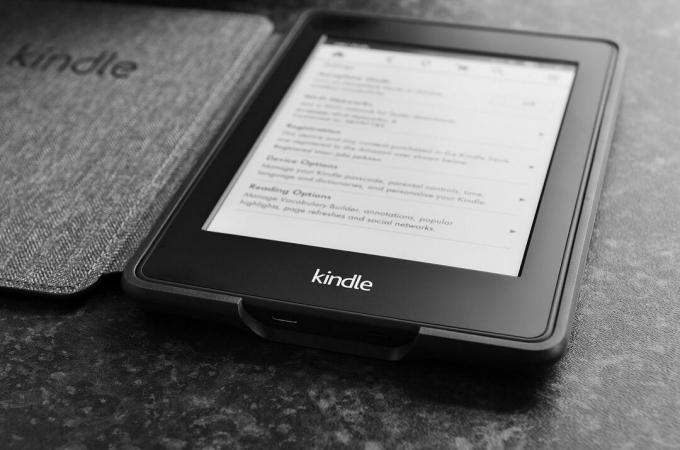
Διαβάστε επίσης:Πώς να διορθώσετε τη μη λήψη του βιβλίου του Kindle
Μέθοδος 3: Επανεκκινήστε τη συσκευή Kindle
Η επανεκκίνηση του Kindle μπορεί επίσης να βοηθήσει στην επίλυση του προβλήματος. Αυτό είναι ένα από τα βασικά προβλήματα αντιμετώπισης προβλημάτων που πρέπει να έρχονται στο μυαλό σας. Ακολουθήστε τα παρακάτω βήματα.
1. Συνδέστε το Ανάπτω σε υπολογιστή με λειτουργική σύνδεση USB και απενεργοποιήστε τον εντελώς.
2. Τότε, επανεκκινήστε τον υπολογιστή και δες αν βρίσκει το υλικό.

3. Για 40 δευτερόλεπτα, κράτα το πλήκτρο ενεργοποίησης για να επανεκκινήσετε τη συσκευή σας Kindle.
Μέθοδος 4: Ενημερώστε τη συσκευή Kindle
Εάν η επανεκκίνηση της συσκευής σας δεν σας βοηθήσει, ενημερώστε τη συσκευή σας για να επιλύσετε το πρόβλημα. Για να το κάνετε αυτό, ακολουθήστε τα παρακάτω βήματα.
1. Πατήστε στο εικονίδιο με τρεις τελείες.
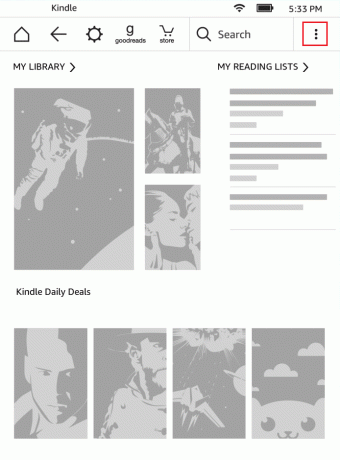
2. Εδώ, επιλέξτε Ρυθμίσεις.
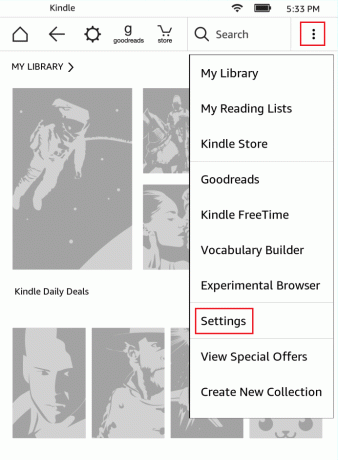
3. Στη συνέχεια, πατήστε Ενημερώστε το Kindle σας.
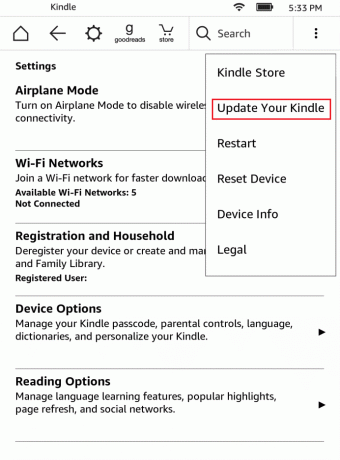
4. Τώρα, πατήστε Εντάξει για να επιβεβαιώσετε.
5. Μόλις ολοκληρωθεί η ενημέρωση, επανεκκινήστε τη συσκευή σας Kindle.
Διαβάστε επίσης:Πώς να συνδέσετε το Kindle Fire με μια τηλεόραση
Μέθοδος 5: Απενεργοποιήστε τον έλεγχο ταυτότητας PIN
Βεβαιωθείτε ότι το Kindle σας Έλεγχος ταυτότητας PIN είναι απενεργοποιημένο. Στο Kindle, υπάρχει μια επιλογή που προσθέτει έναν επιπλέον βαθμό ασφάλειας. Μπορείς απενεργοποιήστε τη λειτουργία εντελώς ή βεβαιωθείτε ότι το PIN σας έχει εισαχθεί κατά τη σύνδεση.
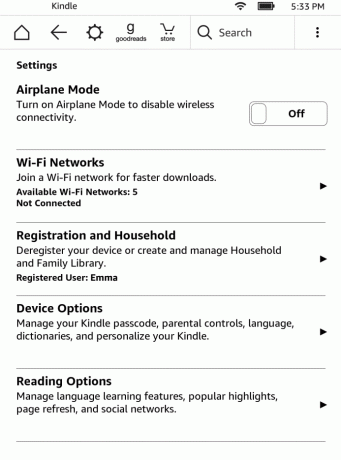
Μέθοδος 6: Συνδέστε το Kindle χρησιμοποιώντας Caliber
Μπορείτε επίσης να χρησιμοποιήσετε Διαμέτρημα για να συνδέσετε το Kindle με τον υπολογιστή σας. Ακολουθήστε τα παρακάτω βήματα.
1. Απενεργοποιήστε το υπολογιστή και Ανάπτω, και μετά αποσυνδέστε όλα τα καλώδια.
2. Αφού ενεργοποιήσετε ξανά τον υπολογιστή σας, ανοίξτε Διαμέτρημα και δοκιμάστε να συνδέσετε το Kindle σας σε αυτό.
Σημείωση: Κατεβάστε το Caliber από το επίσημη ιστοσελίδα αν δεν το έχετε στον υπολογιστή σας.
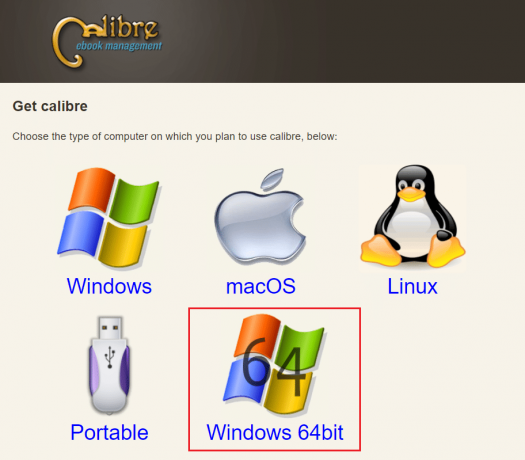
Ελέγξτε εάν το πρόβλημα που δεν εμφανίζεται το Kindle στον υπολογιστή έχει διορθωθεί ενεργοποιώντας τη συσκευή ανάγνωσης ηλεκτρονικών βιβλίων.
Διαβάστε επίσης:Πώς να επιταχύνετε το Firestick
Μέθοδος 7: Ενεργοποίηση ADB
Ενεργοποίηση του Android Debug Bridge Η δυνατότητα (ADB) στο Kindle σας είναι μια άλλη επιλογή για την επίλυση αυτού του ζητήματος. Ακολουθήστε τα παρακάτω βήματα.
1. Ανοιξε Ρυθμίσεις και πατήστε πάνω Επιλογές συσκευής.
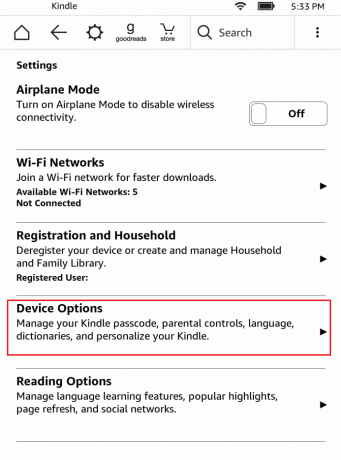
2. Ανάβω η εναλλαγή για την επιλογή Δυνατότητα ADB.
Σημείωση: Εάν είναι ήδη ενεργοποιημένο στο δικό σας συσκευή, μπορείτε να το απενεργοποιήσετε και να δείτε αν λύνει το πρόβλημα.
Μέθοδος 8: Εγκαταστήστε το πρόγραμμα οδήγησης Kindle ως πρόγραμμα οδήγησης MTP
Είναι πιθανό ο υπολογιστής σας να μην αναγνωρίζει το Kindle σας επειδή το πρόγραμμα οδήγησης του δεν έχει φορτωθεί σωστά. Ίσως, το πρόγραμμα οδήγησης έχει καταστραφεί ή δεν είναι πλέον διαθέσιμο. Έτσι, η πιο αποτελεσματική επιλογή είναι να ενημερώσετε ή να εγκαταστήσετε το πρόγραμμα οδήγησης Kindle. Ρίξτε μια ματιά στις διαδικασίες που πρέπει να ακολουθήσετε:
1. Χτύπα το κλειδί Windows. Τύπος Διαχειριστή της συσκευής και κάντε κλικ στο Ανοιξε.
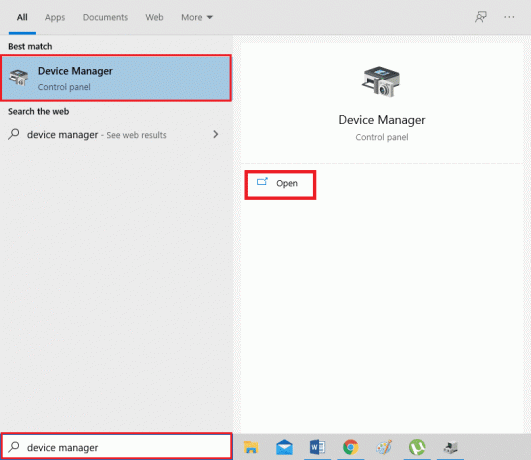
2. Επεκτείνουν Φορητές συσκευές κάνοντας διπλό κλικ πάνω του.
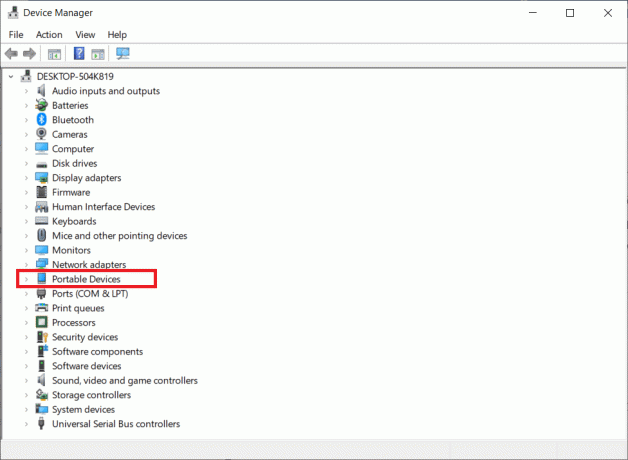
3. Κάντε δεξί κλικ Συσκευή MTP ή Kindle και επιλέξτε Ενημέρωση προγράμματος οδήγησης.
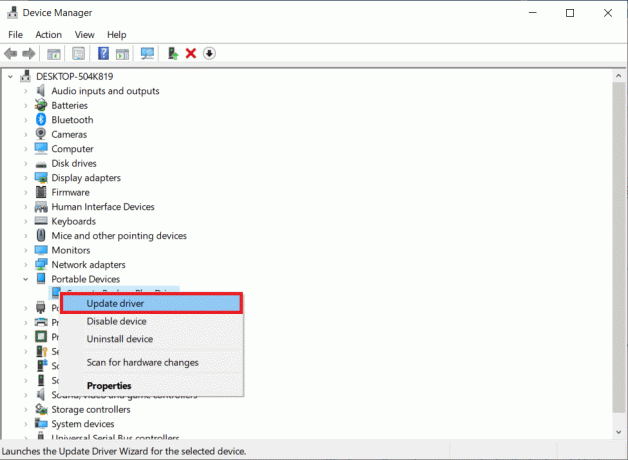
4. Επιλέξτε την επιλογή να Περιηγηθείτε στον υπολογιστή μου για λογισμικό προγράμματος οδήγησης.
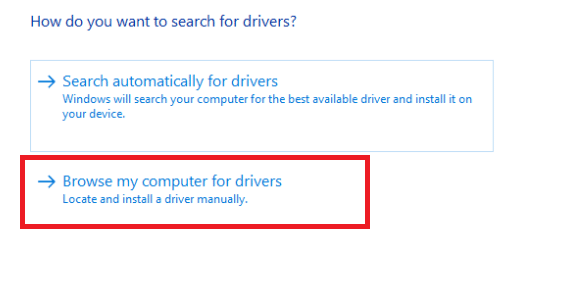
5. Κάντε κλικ στο Επιτρέψτε μου να επιλέξω από μια λίστα διαθέσιμων προγραμμάτων οδήγησης στον υπολογιστή μου.
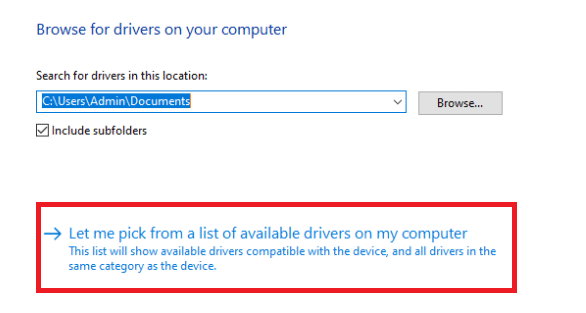
6. Ελεγξε το Εμφάνιση συμβατού υλικού επιλογή.
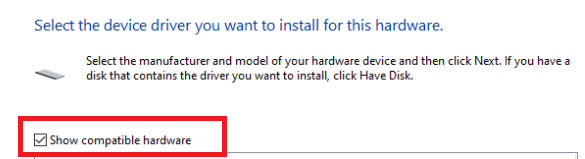
7. Κάντε κλικ Επόμενο μετά την επιλογή Συσκευή USB MTP.
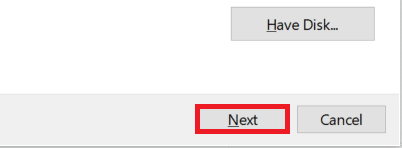
8. Ακολουθήστε τις οδηγίες που εμφανίζονται στην οθόνη για να εγκαταστήσετε το πρόγραμμα οδήγησης Kindle.
Διαβάστε επίσης:Διορθώστε το σφάλμα προγράμματος οδήγησης Bluetooth στα Windows 10
Μέθοδος 9: Επανεγκαταστήστε τα προγράμματα οδήγησης ελεγκτή USB
Είναι κατανοητό ότι τα προγράμματα οδήγησης του ελεγκτή USB, τα οποία είναι επιφορτισμένα με τη σύνδεση, την αναγνώριση και τη διαχείριση όλων των συνδέσεων USB στον υπολογιστή σας, είναι κατεστραμμένα ή δεν λειτουργούν σωστά. Ως αποτέλεσμα, θα πρέπει να εγκαταστήσετε ξανά αυτά τα προγράμματα οδήγησης σε αυτό το βήμα και να δείτε εάν επιλύεται το πρόβλημα. Για να το κάνετε αυτό, θα πρέπει να ακολουθήσετε τα παρακάτω βήματα και να διορθώσετε το Kindle να μην εμφανίζεται στον υπολογιστή.
1. Πάτα το κλειδί Windows, τύπος Διαχειριστή της συσκευής και κάντε κλικ στο Ανοιξε.
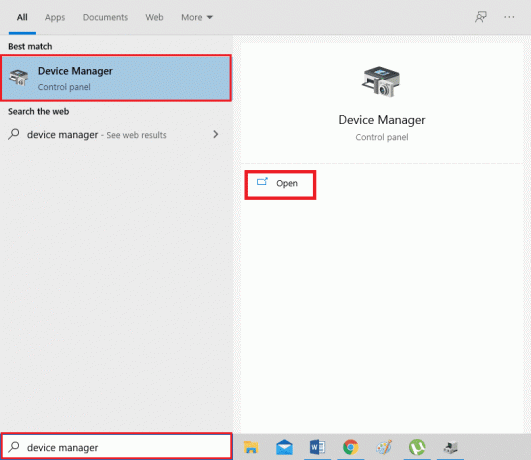
2. Αναπτύξτε το Universal Serial Bus Controllers κάνοντας διπλό κλικ πάνω του.
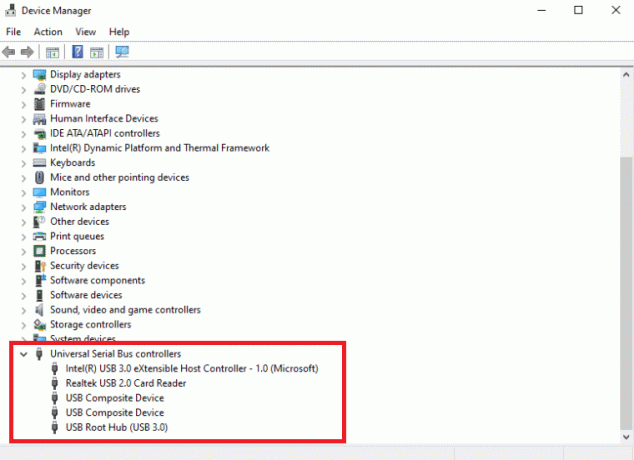
3. Κάντε δεξί κλικ σε οποιοδήποτε Πρόγραμμα οδήγησης ελεγκτή USB και επιλέξτε Απεγκατάσταση συσκευής από το μενού περιβάλλοντος.
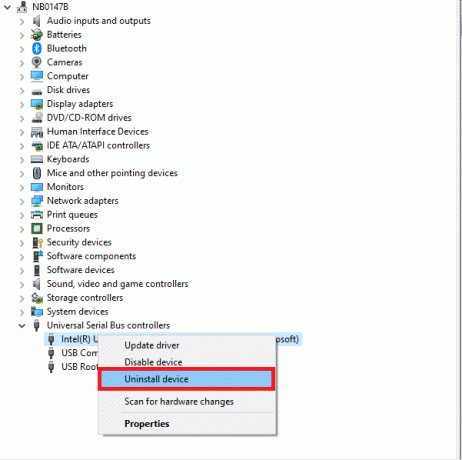
4. Επιβεβαιώστε την προτροπή κάνοντας κλικ Απεγκατάσταση.
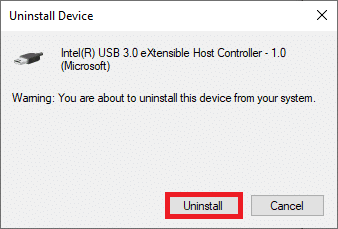
5. Για να τα διαγράψετε εντελώς οδηγούς από τον υπολογιστή σας, ακολουθήστε τις οδηγίες που εμφανίζονται στην οθόνη.
6. Επαναλαμβάνω τα βήματα για άλλα προγράμματα οδήγησης USB.
7. Επανεκκινήστε το υπολογιστή μετά τη διαγραφή αυτών των προγραμμάτων οδήγησης και το λειτουργικό σύστημα θα πρέπει να τα επανεγκαταστήσει αυτόματα.
Μέθοδος 10: Απενεργοποιήστε τη λειτουργία επιλεκτικής αναστολής USB
Εάν εξακολουθείτε να προβληματίζεστε σχετικά με το τι πρέπει να κάνετε εάν ο υπολογιστής σας δεν αναγνωρίζει το Kindle σας, απενεργοποιήστε την επιλογή επιλεκτικής αναστολής USB. Ενεργοποιείται σε φορητούς φορητούς υπολογιστές για εξοικονόμηση ενέργειας και παράταση της διάρκειας ζωής της μπαταρίας από προεπιλογή. Μπορεί, ωστόσο, να προκαλέσει προβλήματα σύνδεσης USB. Ως αποτέλεσμα, μπορείτε να δοκιμάσετε να το απενεργοποιήσετε για να επιλύσετε το πρόβλημα. Δείτε πώς μπορείτε να το κάνετε:
1. Πάτα το κλειδί Windows. Τύπος Πίνακας Ελέγχου και εκτοξεύστε το.
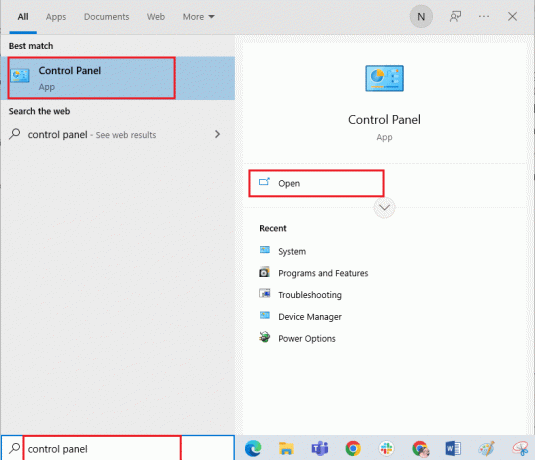
2. Συγουρεύομαι Προβολή από Έχει οριστεί Κατηγορία. Επιλέγω Υλικό και Ήχος.
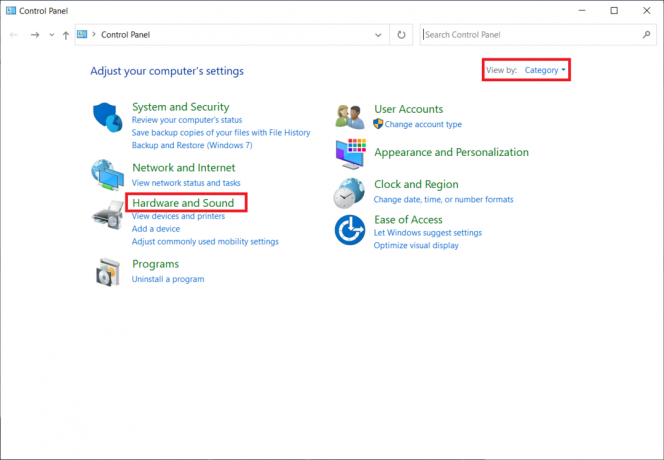
3. Επιλέγω Επιλογές ενέργειας.
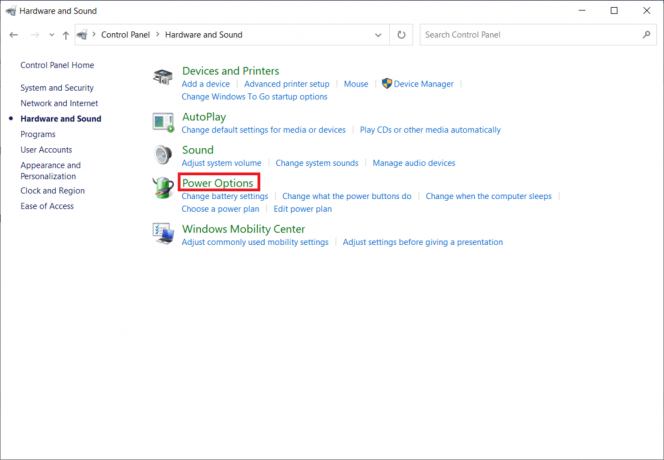
4. Στη συνέχεια, κάντε κλικ στο Αλλαγή ρυθμίσεων σχεδίου.
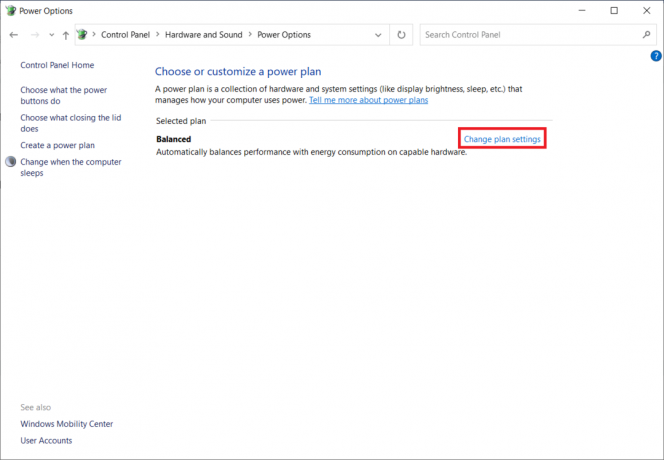
5. Κάντε κλικ στο Αλλαγή σύνθετων ρυθμίσεων ισχύος.
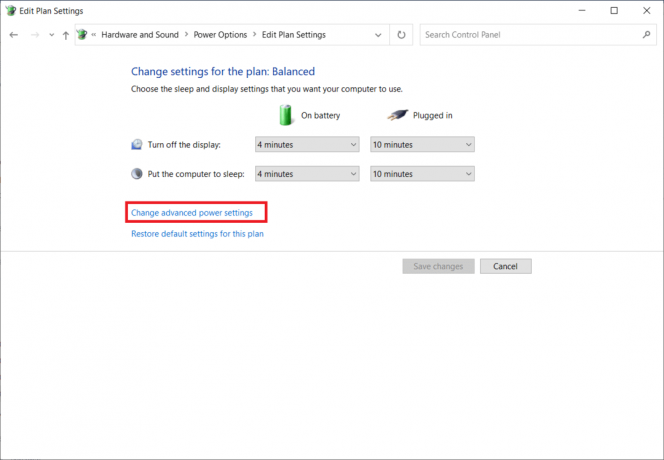
6. Αναπτύξτε το Ρυθμίσεις USB ντοσιέ.

7. Επιλέγω άτομα με ειδικές ανάγκες για το Μπαταρία και συνδεδεμένο επιλογή κάτω από Ρύθμιση επιλεκτικής αναστολής USB.
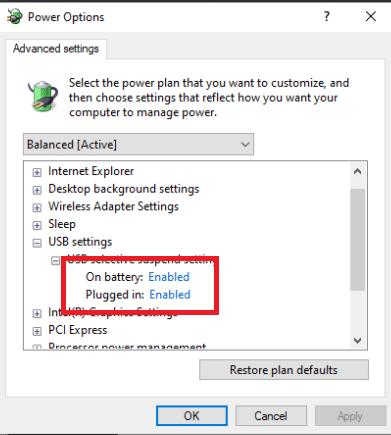
8. Κάντε κλικ στο Ισχύουν και μετά Εντάξει.
Μέθοδος 11: Εκχώρηση επιστολής μονάδας δίσκου
Σε σπάνιες περιπτώσεις, το Kindle μπορεί να εντοπιστεί ως συσκευή αποθήκευσης και όχι ως συσκευή πολυμέσων από τον υπολογιστή. Εάν χρειάζεστε πρόσβαση στα αρχεία του Kindle, αντιστοιχίστε του ένα γράμμα μονάδας δίσκου από το παράθυρο διαχείρισης δίσκου και θα αρχίσει να λειτουργεί σωστά. Για να το κάνετε αυτό, θα χρειαστεί να:
1. Κάντε δεξί κλικ στο Αρχικο ΜΕΝΟΥ και επιλέξτε Διαχείριση δίσκου.
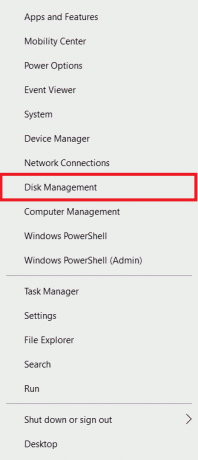
2. Κάντε δεξί κλικ στο Συσκευή Kindle και επιλέξτε Αλλάξτε το γράμμα του προγράμματος οδήγησης και τις διαδρομές…
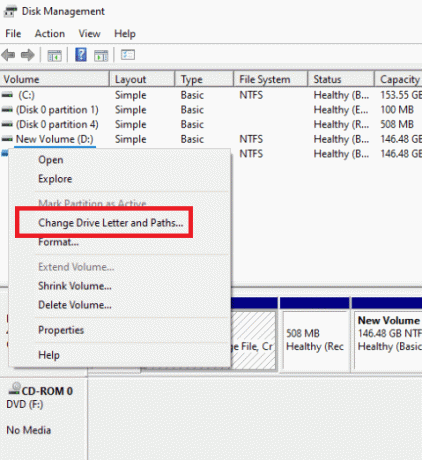
3. ΔΙΑΛΕΞΕ ΕΝΑ γράμμα και κάντε κλικ Προσθήκη.
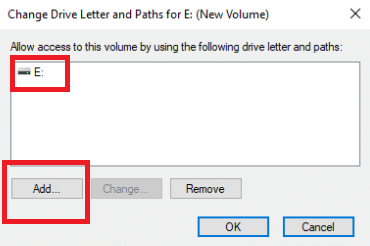
4. Αποθηκεύστε το δικό σας αλλαγές και κλείστε το παράθυρο όταν τελειώσετε.
5. Επιστρέψετε στην Εξερεύνηση αρχείων και βεβαιωθείτε ότι το Kindle είναι πλέον προσβάσιμο.
Διαβάστε επίσης:Διορθώστε την εμφάνιση της συσκευής Amazon KFAUWI στο δίκτυο
Μέθοδος 12: Επανεγκαταστήστε το Kindle
Μπορείτε επίσης να δοκιμάσετε να εγκαταστήσετε ξανά την πιο πρόσφατη έκδοση του λογισμικού Kindle για Windows 10 για να διορθώσετε το πρόβλημα. Ακολουθήστε τα παρακάτω βήματα για να επανεγκαταστήσετε το Kindle και να διορθώσετε το Kindle να μην εμφανίζεται στον υπολογιστή.
1. Πάτα το Πλήκτρα Windows + I να ανοίξει ταυτόχρονα Ρυθμίσεις.
2. Κάντε κλικ στο Εφαρμογές.

3. Κάντε κύλιση προς τα κάτω και επιλέξτε ΑμαζόναΑνάπτω.
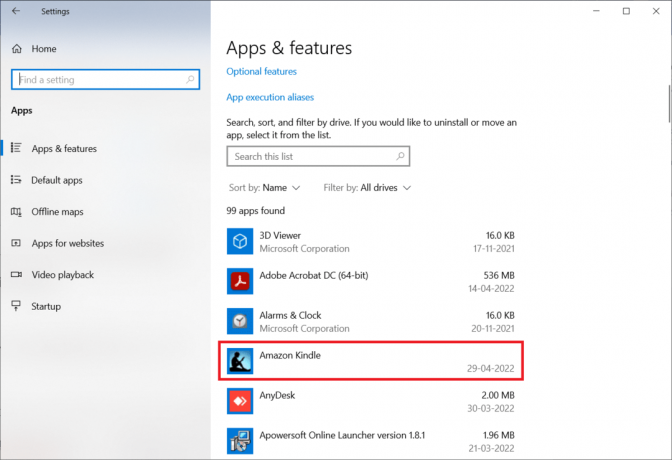
4. Κάντε κλικ στο Απεγκατάσταση.

5. Πάλι, κάντε κλικ στο Απεγκατάσταση στο αναδυόμενο παράθυρο.
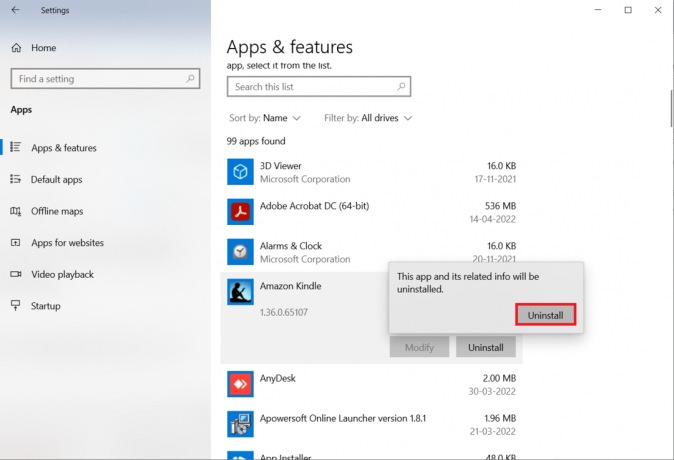
6. Κάντε κλικ στο Απεγκατάσταση στο παράθυρο απεγκατάστασης.
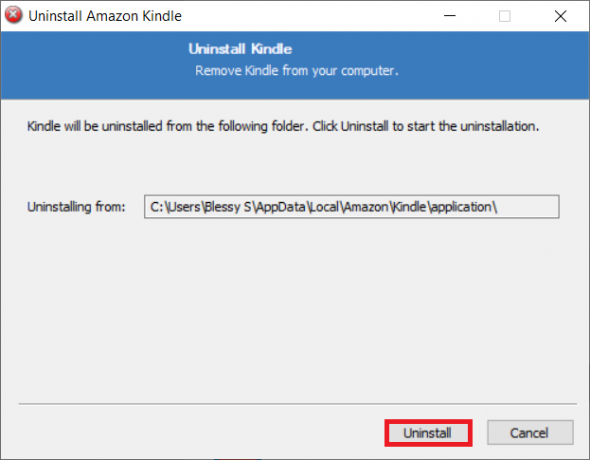
7. Κάντε κλικ στο Φινίρισμα για να ολοκληρωθεί η απεγκατάσταση.
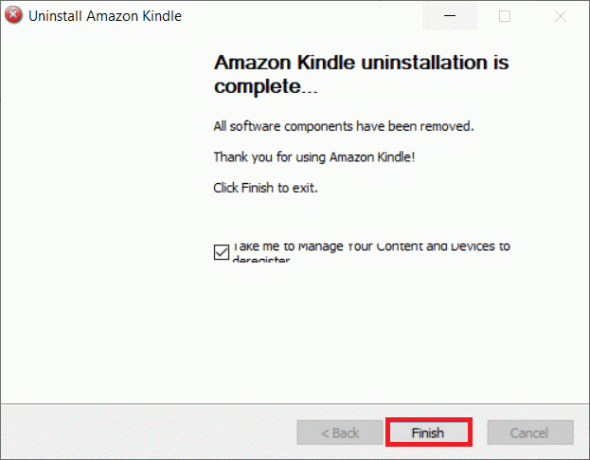
8. Τύπος %localappdata% στο Γραμμή αναζήτησης των Windows και ανοίξτε το.
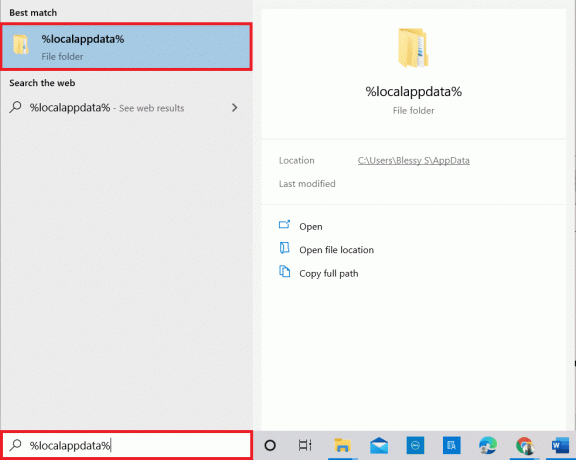
9. Κάντε διπλό κλικ στο Φάκελος Amazon να το ανοίξω.

10. Τώρα, κάντε δεξί κλικ στο Ανάπτω φάκελο και διαγράφω το.
11. Πάλι, πατήστε το κλειδί Windows. Τύπος %δεδομένα εφαρμογής% και ανοίξτε το.
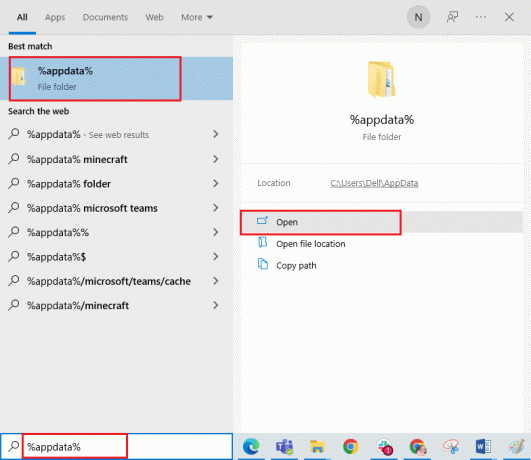
12. Ομοίως, διαγράφω ο Ανάπτω φάκελο μέσα στο Αμαζόνα φάκελο όπως έγινε προηγουμένως.
13. Τότε, επανεκκινήστε τον υπολογιστή.
14. Τώρα, επισκεφθείτε Σελίδα λήψης του Amazon και κάντε κλικ στο Λήψη για PC & Mac κουμπί.

15. Κάνε κλικ στο κατεβασμένο αρχείο εγκατάστασης για να εγκαταστήσετε την εφαρμογή.

Διαβάστε επίσης:Πώς να επιταχύνετε το Firestick
Μέθοδος 13: Εκτελέστε σκληρή επαναφορά
Το Kindle, όπως και άλλα smartphone και tablet, διαθέτει λειτουργία επαναφοράς που επιτρέπει στους χρήστες να καθαρίσουν την εγκατάσταση του λειτουργικού συστήματος και να διαγράψουν τη μνήμη της συσκευής. Θα μπορείτε να επιλύσετε προβλήματα λογισμικού που εμποδίζουν τον υπολογιστή σας να εντοπίσει τη συσκευή σας όταν προσπαθείτε να την επαναφέρετε. Ακολουθήστε τα παρακάτω βήματα για να επαναφέρετε σκληρά τη συσκευή:
1. Συνδέστε το Ανάπτω στον υπολογιστή σας μέσω USB.

2. Για γύρω 40 δευτερόλεπτα, πατήστε και κρατήστε πατημένο το Πλήκτρο ενεργοποίησης.
3. Επιτρέψτε σας Ανάπτω να επανεκκινήσει μόνο του.
4. Απελευθερώστε το Πλήκτρο ενεργοποίησης μετά την επανεκκίνηση της συσκευής σας.
Σημείωση: Εάν το Kindle σας δεν επανεκκινήσει αυτόματα, πατήστε το Πλήκτρο ενεργοποίησης για να το ανάψεις.
Συνιστάται:
- Πώς να ελέγξετε τις προβολές με τις καλύτερες στιγμές του Instagram
- Τι είναι το HTC S-OFF;
- Πώς να επαναφέρετε το Spectrum Remote
- Διορθώστε προβλήματα με τον κατοπτρισμό οθόνης του Amazon Firestick
Ελπίζουμε ότι βρήκατε αυτές τις πληροφορίες χρήσιμες και ότι μπορέσατε να επιλύσετε Το Kindle δεν εμφανίζεται στον υπολογιστή. Ενημερώστε μας ποια τεχνική ήταν η πιο ωφέλιμη για εσάς. Χρησιμοποιήστε την παρακάτω φόρμα εάν έχετε ερωτήσεις ή σχόλια.



